- โปรแกรมฟรี EaseUS
- Data Recovery Wizard Free
- Todo Backup Free
- Partition Master Free
Daisy updated on Oct 08, 2024 to การกู้คืนข้อมูล
ผู้ใช้ Windows มักรายงานว่าพบข้อผิดพลาด " Entry point not found" ( ไม่พบจุดเข้าใช้งาน) ซึ่งหมายถึงไฟล์ DLL ที่ถูกลบ หายไป หรือเสียหายในไดเร็กทอรีของซอฟต์แวร์หรือแอป ข้อความทั้งหมดแสดงให้เห็นว่า "ไม่สามารถตรวจพบจุดเข้าใช้งานของกระบวนการในไลบรารีลิงก์แบบไดนามิก" ข้อผิดพลาดนี้อาจรวมถึงตำแหน่งไฟล์ที่ผิดที่ ชื่อไฟล์ DLL ที่ไม่ถูกต้อง และเส้นทางไดเร็กทอรีของแอป
พูดง่ายๆ ก็คือ ไม่พบจุดเข้าใช้งาน ข้อผิดพลาดจะปรากฏขึ้นเมื่อซอฟต์แวร์พยายามใช้งานและไม่สามารถเข้าถึงไฟล์ DLL จากไดเร็กทอรี ดังนั้น หนึ่งในวิธีที่ดีที่สุดในการแก้ไขข้อผิดพลาดนี้คือการกู้คืนหรือแทนที่ไฟล์ DLL วิธีแก้ไขมีดังต่อไปนี้ หากคุณพบข้อผิดพลาดนี้ขณะเปิดแอปหรือโปรแกรมบางอย่าง เช่น ซอฟต์แวร์เกม Google Chrome และแอปพลิเคชันตัดต่อรูปภาพและวิดีโอ มาเจาะลึกกันเลย!

วิธีแก้ไข 1. แก้ไขปัญหาไม่พบจุดเข้าใช้งานโดยปิดการใช้งาน Windows Defender
Windows Defender คือโปรแกรมป้องกันไวรัสที่ดีที่สุดสำหรับ Windows 10/11 ที่คุณสามารถใช้จำกัดการเข้าถึงไฟล์ DLL ที่หายไปของแอปได้ หากต้องการปกป้องระบบของคุณ คุณต้องปิดใช้งาน Windows Defender โดยทำตามขั้นตอนดังต่อไปนี้:
ขั้นตอนที่ 1. เปิด "การตั้งค่า" และไปที่ "การอัปเดตและความปลอดภัย" > "ความปลอดภัยของ Windows" > "ไฟร์วอลล์และการป้องกันเครือข่าย"
ขั้นตอนที่ 2 เลือก "เครือข่ายส่วนตัว" หรือ "เครือข่ายสาธารณะ" ในข้อความแจ้งถัดไป และปิดใช้งานไฟร์วอลล์

ขั้นตอนที่ 3 ในกรณีที่คุณสังเกตเห็นข้อความแจ้งให้ยืนยันการดำเนินการ ให้กด "ใช่" เพื่อยืนยันและดำเนินการต่อ
ขั้นตอนที่ 4 เมื่อเสร็จแล้วให้ปิดหน้าต่างโปรแกรมป้องกันไวรัสและตรวจสอบว่าคุณสามารถเรียกใช้แอปพลิเคชันได้หรือไม่
- หมายเหตุ:
- ในกรณีที่คุณยังคงพบข้อผิดพลาด แสดงว่า DLL ที่ต้องการอาจสูญหายไป ให้กู้คืน DLL ที่ถูกวางไว้โดยใช้วิธีต่อไปนี้เพื่อแก้ไขข้อผิดพลาดนี้
หากคุณชอบขั้นตอนข้างต้น กรุณาแชร์กับเพื่อนๆ ของคุณบนโซเชียลมีเดีย
แก้ไข 2. ค้นหาไฟล์ DLL ที่หายไปซึ่งทำให้เกิดข้อผิดพลาด Entry Point Not Found
เมื่อคุณติดตั้งโปรแกรม ไฟล์ DLL จะถูกติดตั้งทันที คุณไม่จำเป็นต้องติดตั้งทีละไฟล์ อย่างไรก็ตาม Windows Defender มักจะตรวจพบไฟล์ DLL ว่าเป็นบล็อกหรือภัยคุกคาม และลบไฟล์เหล่านี้ออกจากระบบของคุณ ดังนั้น ไฟล์ DLL ที่จำเป็นสำหรับแอปพลิเคชันจึงอยู่นอกเหนือขอบเขต ขั้นตอนต่อไปนี้เพื่อค้นหา ไฟล์ DLL ที่หายไปใน Windows 10 หรือ 11 ที่ทำให้เกิดข้อผิดพลาด Entry point not found มีดังต่อไปนี้:
ขั้นตอนที่ 1. โปรแกรมความปลอดภัยอาจลบไฟล์ DLL ออกไป ดังนั้นคุณต้องเปิดส่วนกักกันเพื่อค้นหาไฟล์
ขั้นตอนที่ 2. ย้ายไปที่ “ประวัติการป้องกัน” ในการป้องกันไวรัสและภัยคุกคาม
ขั้นตอนที่ 3 ในหน้าต่างประวัติการป้องกัน คลิกตัวเลือก “ตัวกรอง” และเลือก “รายการที่ถูกกักกัน”

ขั้นตอนที่ 4 หากคุณตรวจพบไฟล์ DLL ที่นั่น ให้คืนค่าโดยเร็ว
บางครั้งคุณอาจลบไฟล์ DLL ผิดพลาด ในกรณีนั้น ข้อผิดพลาดไฟล์ .dll ที่วางผิดที่จะปรากฏขึ้น เมื่อเกิดสถานการณ์วางไฟล์ผิดที่ ให้ค้นหาถังขยะเพื่อกู้คืนไฟล์ที่ถูกลบไป หากคุณไม่พบไฟล์ DLL ในถังขยะหรือไม่ได้ล้างไฟล์แล้ว คุณสามารถใช้ EaseUS Data Recovery Wizard เพื่อกู้คืนไฟล์ DLL ที่ถูกลบไป
ซอฟต์แวร์กู้คืนข้อมูลระดับมืออาชีพนี้ช่วยให้คุณกู้คืนไฟล์ที่หายไปจาก SSD, HDD, การ์ด SD, แฟลชไดรฟ์ USB และอื่นๆ ดาวน์โหลดซอฟต์แวร์นี้ฟรีเพื่อ กู้คืนไฟล์ DLL ที่หายไปของคุณ ได้อย่างรวดเร็ว!
ขั้นตอนที่ 1: ติดตั้งและเปิด EaseUS Data Recovery Wizard
ดาวน์โหลดและติดตั้งซอฟต์แวร์การกู้คืนจากเว็บไซต์อย่างเป็นทางการของ EaseUS จากนั้นเปิดบนคอมพิวเตอร์หรือแล็ปท็อปของคุณ
ขั้นตอนที่ 2: สแกนและเลือกไฟล์ที่ถูกลบ
เลือกฮาร์ดไดรฟ์หรือพาร์ติชั่นที่ไฟล์ที่ถูกลบไปอยู่ แล้วคลิก "ค้นหาข้อมูลที่สูญหาย" หลังจากสแกนแล้ว ให้ดูตัวอย่างและเลือกไฟล์ที่ถูกลบไปที่คุณต้องการกู้คืน
ขั้นตอนที่ 3: เลือกตำแหน่งและกู้คืนไฟล์ที่ถูกลบ
คลิก "กู้คืน" และเลือกตำแหน่งที่จะบันทึกไฟล์ (ควรอยู่ในไดรฟ์อื่น) จากนั้นคลิก "ตกลง" ตรวจสอบไฟล์ที่กู้คืนในโฟลเดอร์ที่เลือก คุณสามารถเลือกพื้นที่จัดเก็บข้อมูลบนคลาวด์ เช่น OneDrive, Google Drive เป็นต้น จากนั้นคลิก "บันทึก" เพื่อบันทึกไฟล์ที่กู้คืนของคุณ

หากคุณชอบข้อความนี้ กรุณาแชร์กับเพื่อนๆ ของคุณบนโซเชียลมีเดีย
แก้ไข 3. เรียกใช้ DISM และ SFC เพื่อแก้ไขจุดเข้าไม่พบ
หากมีไฟล์ DLL อยู่ในพีซีของคุณ และคุณยังคงพบข้อผิดพลาด คุณต้องตรวจสอบไฟล์ระบบเพื่อหาข้อผิดพลาดดังกล่าว ดังนั้นขอแนะนำให้ใช้การสแกน DISM และ SFC เพื่อให้แน่ใจว่าไม่มีปัญหาเกี่ยวกับไฟล์ระบบเกิดขึ้น ทำตามขั้นตอนด้านล่างเพื่อเรียกใช้ DISM และ SFC เพื่อแก้ไขข้อผิดพลาด และวิธีนี้ยังช่วยให้คุณแก้ไขปัญหา dllregisterserver not found ได้อีกด้วย
ขั้นตอนที่ 1. ไปที่เมนู “Start” และเปิด “Command Prompt” ในฐานะผู้ดูแลระบบ
ขั้นตอนที่ 2. กดปุ่ม "Enter" ทันทีที่คุณดำเนินการคำสั่งใน Command Prompt, DISM /Online /Cleanup-Image /RestoreHealth

ขั้นตอนที่ 3 หลังจากรันคำสั่งข้างต้นแล้ว ให้ใช้คำสั่ง sfc/scannow เพื่อดำเนินการให้เสร็จสิ้น
หลังจากที่คำสั่งแก้ไขปัญหาใดๆ ก็ตามที่เกิดขึ้นบนพีซีของคุณแล้ว คุณอาจลองเรียกใช้โปรแกรมอีกครั้งเพื่อค้นหาว่าข้อผิดพลาดยังคงอยู่หรือไม่
แก้ไข 4. ติดตั้งแพ็คเกจ Visual C++ Redistributable ที่หายไปเพื่อแก้ไขข้อผิดพลาดจุดเข้าใช้งาน
คุณต้องการความช่วยเหลือเกี่ยวกับการแก้ไขปัญหาดังกล่าวหรือไม่ หากเป็นเช่นนั้น คุณอาจลองติดตั้งแพ็คเกจที่แจกจ่ายได้ของ Visual C++ ที่หายไป การติดตั้งแพ็คเกจเหล่านี้ใหม่จะแก้ไขข้อผิดพลาดจุดเข้าใช้งาน ซึ่งเป็นเหตุผลว่าทำไมจึงควรลองดำเนินการดังกล่าว ทำตามขั้นตอนด้านล่างเพื่อติดตั้งแพ็คเกจเหล่านี้:
ขั้นตอนที่ 1. เลื่อนเมาส์ไปเหนือ หน้าดาวน์โหลด Microsoft Visual C++
ขั้นตอนที่ 2. คลิกที่ลิงก์ "x64" สำหรับแพ็คเกจ Visual Studio 2015/2017/2019/2022 ใหม่ล่าสุดในกรณีที่อุปกรณ์ของคุณใช้งาน Windows 64 บิต มิฉะนั้น ให้คลิกที่ลิงก์ที่เกี่ยวข้องหากระบบมีเวอร์ชัน Windows ที่แตกต่างกัน

ขั้นตอนที่ 3. ดับเบิลคลิกที่ไฟล์เมื่อติดตั้งไฟล์ VC_redist.x64.exe แล้ว
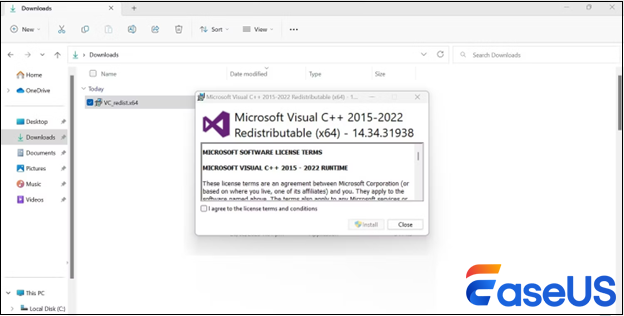
ขั้นตอนที่ 4. ทำเครื่องหมายในช่องเพื่อ "ยอมรับข้อกำหนดและเงื่อนไขใบอนุญาต"
ขั้นตอนที่ 5. คลิก "ติดตั้ง"
ขั้นตอนที่ 6. คลิก "ใช่" ในหน้าต่าง "UAC"
ขั้นตอนที่ 7. ปิดหน้าต่างเมื่อการติดตั้งเสร็จสิ้น
ขั้นตอนที่ 8. รีสตาร์ทพีซีของคุณเมื่อเสร็จสิ้น
โชคดีที่การติดตั้งแพ็คเกจ Visual C++ Redistributable ที่หายไปจะช่วยแก้ไขปัญหานี้ได้ หากไม่สามารถใช้งานได้ คุณเพียงแค่ถอนการติดตั้งและติดตั้งแอปที่เข้าถึงได้ยากนี้ใหม่อีกครั้ง ในขณะที่ติดตั้งใหม่ โปรดปิดโปรแกรมป้องกันไวรัสเพื่อป้องกันไม่ให้ลบไฟล์ DLL อีกครั้ง
หากคุณชอบขั้นตอนข้างต้น กรุณาแชร์ข้อมูลดังกล่าวกับเพื่อนของคุณบนโซเชียลมีเดีย
บรรทัดสุดท้าย
ข้อความ "ไม่พบจุดเข้าใช้งาน" แสดงว่าไฟล์ DLL หายไปจากไดเร็กทอรีของแอปพลิเคชัน ดังนั้น เมื่อทำตามขั้นตอนที่กล่าวถึงข้างต้น คุณจะกู้คืนไฟล์ DLL ที่หายไป ติดตั้งจากแหล่งภายนอก และเพิ่มไฟล์เหล่านี้ด้วยตนเอง สุดท้าย สิ่งสำคัญคือต้องดาวน์โหลดไฟล์ DLL จากแหล่งที่ถูกต้องและเชื่อถือได้เท่านั้น EaseUS Data Recovery Wizard เป็นแพลตฟอร์มแบบครบวงจรสำหรับการกู้คืนไฟล์ DLL ที่หายไปทั้งหมดอย่างรวดเร็ว ดาวน์โหลดซอฟต์แวร์ระดับมืออาชีพนี้เลยตอนนี้!
คำถามที่พบบ่อยเกี่ยวกับจุดเข้าไม่พบ
อ่านคำถามที่พบบ่อยด้านล่างนี้เพื่อทำความเข้าใจหัวข้อนี้ให้ดียิ่งขึ้น:
1. ฉันจะแก้ไขจุดเข้าใช้งาน Chrome ที่ยังต้องค้นหาได้อย่างไร
ขั้นตอนในการแก้ไขจุดเข้า Chrome ที่ไม่พบมีดังนี้:
- กดปุ่ม "Win" เพื่อเปิดเมนู "Start"
- เปิด "แผงควบคุม"
- คลิก "โปรแกรมและคุณลักษณะ"
- เลือก "Google Chrome" และคลิกปุ่ม "ถอนการติดตั้ง" ที่ด้านบน
- ดำเนินการตามคำแนะนำบนหน้าจอเพื่อลบโปรแกรม
- เลื่อนเมาส์ไปเหนือลิงก์ดาวน์โหลดอย่างเป็นทางการของ Google Chrome
2. ฉันจะคืนค่าไฟล์ DLL เพื่อแก้ไขจุดเข้าที่หายไปได้อย่างไร
คุณต้องเรียกใช้ SFC เพื่อแก้ไขไฟล์ DLL ที่มีข้อผิดพลาด กู้คืนไฟล์ DLL และแก้ไขจุดเข้าที่หายไป SFC สามารถใช้เพื่อซ่อมแซมไฟล์ระบบ Windows ที่เสียหาย ซึ่งเป็นกลยุทธ์ชั้นนำที่ฝ่ายสนับสนุนของ MS ตรวจพบ
3. ฉันจะแก้ไขจุดเข้าที่ไม่พบใน kernel32.dll ได้อย่างไร
สิ่งที่คุณต้องทำคือติดตั้งการอัปเดต Windows ใหม่ล่าสุดเพื่อแก้ไขจุดเข้าที่ไม่พบ kernel32.dll ในกรณีที่ระบบ Windows ของคุณล้าสมัย ไวรัสและมัลแวร์อาจทำให้ไฟล์ DLL เสียหายได้
บทความที่เกี่ยวข้อง
-
วิธีการกู้ไฟล์วิดีโอที่ถูกฟอร์แมต
![author icon]() Suchat/2025-07-02
Suchat/2025-07-02 -
ข้อยกเว้นในสแต็กที่ไม่ถูกต้อง [การแก้ไขปัญหาและการกู้คืน]
![author icon]() Daisy/2025-06-07
Daisy/2025-06-07
-
กู้คืนไฟล์ของฉันแบบเต็ม + รหัสลิขสิทธิ์ด้วยซอฟต์แวร์กู้คืนไฟล์
![author icon]() Daisy/2024-09-13
Daisy/2024-09-13 -
4 วิธี | วิธีแปลงไฟล์ RAW เป็น FAT32 สำหรับการ์ด Micro SD/USB
![author icon]() Daisy/2024-09-20
Daisy/2024-09-20
EaseUS Data Recovery Wizard
กู้คืนข้อมูลที่ถูกลบได้อย่างมีประสิทธิภาพ รวมกู้คืนข้อมูลจากฮาร์ดไดรฟ์ (hard drives) ที่เสียหายหรือถูกฟอร์แมต (format)
ดาวน์โหลดสำหรับ PCดาวน์โหลดสำหรับ Mac